

بقلم Nathan E. Malpass, ، آخر تحديث: February 28, 2024
تعد الرسائل النصية وسيلة اتصال مهمة، حيث تحتوي على معلومات قيمة وذكريات عزيزة ومناقشات عمل حيوية. ولكن ماذا يحدث عندما تحذف عن طريق الخطأ رسالة نصية مهمة، أو ما هو أسوأ من ذلك، عندما تقوم بحذف سلسلة محادثة بأكملها؟ هل يمكنك استعادة الرسائل النصية المحذوفة على iPhone?
الإجابة المختصرة هي نعم، يمكنك استعادة الرسائل النصية المحذوفة على جهاز iPhone الخاص بك. تأتي أجهزة iOS من Apple مزودة بميزات قوية غالبًا ما تحفظ البيانات المحذوفة مؤقتًا، وباستخدام الأدوات والأساليب المناسبة، يمكنك استعادة تلك الرسائل التي تبدو مفقودة. في هذه المقالة، سنرشدك خلال العملية خطوة بخطوة، لمساعدتك في استرداد الرسائل النصية المحذوفة على جهاز iPhone الخاص بك.
سواء فقدت معلومة مهمة، أو رسالة صادقة، أو كنت ترغب فقط في استعادة محادثة محذوفة لأسباب شخصية، فنحن نوفر لك كل ما تحتاجه. تابع القراءة لاستكشاف الأساليب والأدوات والنصائح المختلفة لاستعادة الرسائل النصية على iPhone والتأكد من عدم فقدان أي محادثة قيمة مرة أخرى.
الجزء رقم 1: هل يمكنك استعادة الرسائل النصية المحذوفة على الأيفون؟ إليك طرق الوصيف!الجزء رقم 2: هل يمكنك استعادة الرسائل النصية المحذوفة على الأيفون؟ استخدم أداة استعادة بيانات FoneDog iOSنبذة عامة
أحد السيناريوهات الأكثر شيوعًا حيث يقوم مستخدمو iPhone بحذف الرسائل النصية هو الحذف العرضي. ربما تكون قد حذفت رسالة أو محادثة دون أن تدرك أهميتها، ثم تندم لاحقًا على أفعالك. ولحسن الحظ، تقدم شركة Apple حلاً مدمجًا لاستعادة الرسائل النصية المحذوفة من خلال مجلد "المحذوفة مؤخرًا".
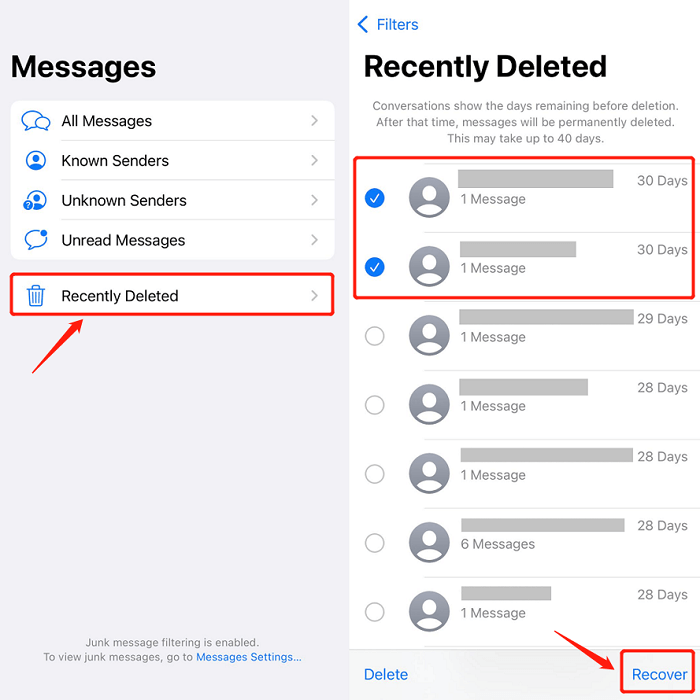
يتم الاحتفاظ بالرسائل الموجودة في المجلد "المحذوفة مؤخرًا" لمدة 30 يومًا، وبعد ذلك يتم حذفها تلقائيًا نهائيًا. لذا، من الضروري التصرف بسرعة إذا كنت تريد استعادة رسالة نصية محذوفة.
على الرغم من أن المجلد "المحذوف مؤخرًا" يعد طريقة مباشرة لاستعادة الرسائل النصية المحذوفة مؤخرًا، إلا أنه قد لا يكون فعالًا للرسائل التي تم حذفها لأكثر من 30 يومًا أو لملفات النسخ الاحتياطي الأقدم. في مثل هذه الحالات، قد تحتاج إلى استكشاف طرق أخرى، والتي سنغطيها في الأقسام التالية من هذه المقالة. ترقبوا المزيد من الخيارات حول كيفية استرداد الرسائل النصية المحذوفة على جهاز iPhone الخاص بك.
إذا كان المجلد "المحذوفة مؤخرًا" لا يحتوي على الرسائل النصية التي تبحث عنها، أو إذا قمت بحذف الرسائل منذ أكثر من 30 يومًا، فهناك طريقة أخرى لاستعادة الرسائل النصية المحذوفة على جهاز iPhone الخاص بك وهي استخدام نسخة احتياطية على iCloud. يقوم iCloud بعمل نسخة احتياطية لجهازك بشكل منتظم، بما في ذلك رسائلك، ويمكنك الاستعادة من هذه النسخ الاحتياطية.
إليك كيفية استعادة الرسائل النصية المحذوفة على iPhone باستخدام نسخة احتياطية على iCloud:

ستؤدي الاستعادة من نسخة احتياطية على iCloud إلى استبدال جميع البيانات الموجودة على جهازك بالبيانات من النسخة الاحتياطية المحددة. تأكد من أن لديك نسخة احتياطية حديثة وفكر في عمل نسخة احتياطية لجهازك قبل بدء العملية. ضع في اعتبارك أنه إذا قمت بإنشاء نسخة احتياطية بعد حذف الرسائل النصية، فلن يتم تضمين الرسائل المحذوفة في تلك النسخة الاحتياطية.
تعد استعادة الرسائل النصية المحذوفة باستخدام نسخة iCloud الاحتياطية فعالة في السيناريوهات التي لا يحتوي فيها المجلد "المحذوف مؤخرًا" على الرسائل التي تحتاجها، ولديك نسخة احتياطية مناسبة متاحة. ومع ذلك، قد لا تكون هذه الطريقة عملية إذا كنت تريد استرداد رسائل معينة فقط دون مسح جهازك بالكامل. في مثل هذه الحالات، قد ترغب في استكشاف طرق أكثر استهدافًا لاستعادة الرسائل النصية.
إذا حدث شيء سيء، مثلك تختفي النسخة الاحتياطية على iCloud لأسباب غير معروفة. يمكنك استخدام بديل. يتيح لك iTunes إنشاء واستعادة نسخ احتياطية لجهازك، بما في ذلك رسائلك النصية.
إليك كيفية استعادة الرسائل النصية المحذوفة باستخدام نسخة احتياطية من iTunes:
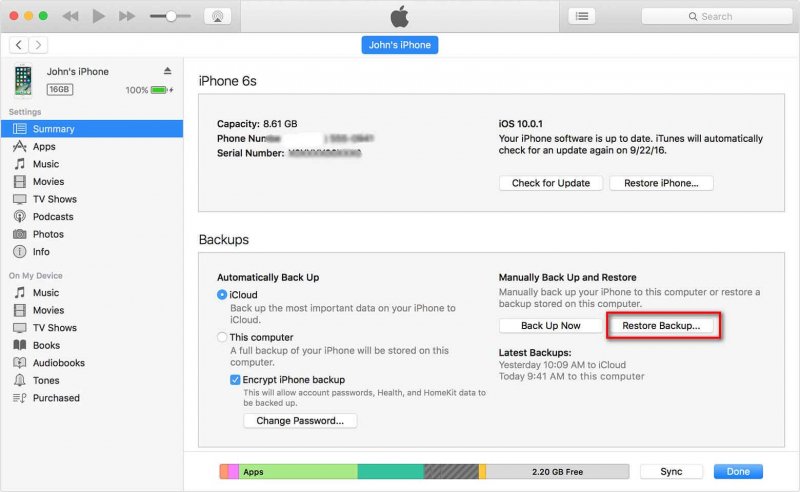
ستؤدي الاستعادة من نسخة iTunes الاحتياطية إلى استبدال جميع البيانات الموجودة على جهاز iPhone الخاص بك بالبيانات من النسخة الاحتياطية المحددة. تأكد من أن لديك نسخة احتياطية مناسبة من iTunes قبل المتابعة، وفكر في عمل نسخة احتياطية حالية لجهازك. إذا قمت بإنشاء نسخة احتياطية بعد حذف الرسائل النصية، فلن يتم تضمين الرسائل المحذوفة في تلك النسخة الاحتياطية.
باستخدام اي تيونز تعد استعادة الرسائل النصية طريقة قابلة للتطبيق، خاصة إذا كنت تفضل الاتصال السلكي أو إذا لم يكن لديك اتصال بالإنترنت لاستعادة iCloud. فهو يوفر طريقة لاستعادة الرسائل النصية المحذوفة من نسخة iTunes الاحتياطية، ويمكن أن يكون حلاً مفيدًا عند الحاجة. ومع ذلك، فإنه يتطلب أيضًا الوصول إلى جهاز كمبيوتر مثبت عليه iTunes، وهو ما قد لا يكون مناسبًا دائمًا للجميع.
إذا كنت تستخدم macOS Catalina (10.15) أو إصدارًا أحدث، فلن تجد iTunes على جهاز Mac الخاص بك. بدلاً من ذلك، استبدلت Apple iTunes بـ Finder لإدارة الأجهزة، بما في ذلك النسخ الاحتياطية والاستعادة. يمكنك استخدام Finder على جهاز Mac لاستعادة الرسائل النصية المحذوفة من نسخة احتياطية.
إليك كيفية استعادة الرسائل النصية المحذوفة على iPhone باستخدام Finder على جهاز Mac:
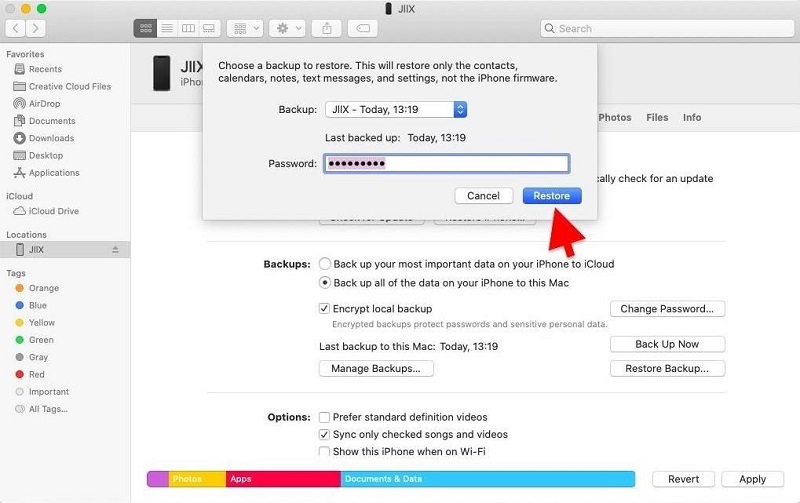
ستؤدي الاستعادة من نسخة احتياطية عبر Finder على جهاز Mac إلى استبدال جميع البيانات الموجودة على جهاز iPhone الخاص بك بالبيانات من النسخة الاحتياطية المحددة. تأكد من أن لديك نسخة احتياطية مناسبة قبل المتابعة، وفكر في عمل نسخة احتياطية حالية لجهازك. إذا قمت بإنشاء نسخة احتياطية بعد حذف الرسائل النصية، فلن يتم تضمين الرسائل المحذوفة في تلك النسخة الاحتياطية.
باستخدام مكتشف تُعد استعادة الرسائل النصية على جهاز Mac الخاص بك طريقة مناسبة لمستخدمي نظام التشغيل macOS Catalina أو الإصدارات الأحدث. فهو يوفر واجهة مألوفة لإدارة جهاز iPhone الخاص بك واستعادة البيانات من النسخ الاحتياطية. ومع ذلك، مثل iTunes، فإنه يتطلب أيضًا الوصول إلى جهاز كمبيوتر وقد لا يكون مناسبًا للمستخدمين الذين يفضلون الحل اللاسلكي أو أولئك الذين يستخدمون الإصدارات الأقدم من macOS.
على الرغم من أن الطرق المضمنة واستخدام النسخ الاحتياطية غالبًا ما تكون خيارات الانتقال لاستعادة الرسائل النصية على iPhone، إلا أنك في بعض الأحيان تحتاج إلى أداة أكثر قوة وتنوعًا لاسترداد الرسائل المحذوفة، خاصة إذا تم حذف الرسائل منذ وقت طويل. في مثل هذه الحالات، قد ترغب برامج استعادة البيانات التابعة لجهات خارجية استعادة بيانات FoneDog iOS يمكن أن يكون المنقذ.
دائرة الرقابة الداخلية لاستعادة البيانات
استرجع الصور ومقاطع الفيديو وجهات الاتصال والرسائل وسجلات المكالمات وبيانات WhatsApp والمزيد.
استرجع البيانات من iPhone و iTunes و iCloud.
متوافق مع أحدث أجهزة iPhone و iOS.
تحميل مجانا
تحميل مجانا

هذه أفضل برامج استرجاع بيانات الأيفون هو برنامج سهل الاستخدام وموثوق به يدعم iPhone 15، وهو مصمم لمساعدتك على استعادة البيانات المفقودة أو المحذوفة من جهاز iPhone الخاص بك، بما في ذلك الرسائل النصية والصور وجهات الاتصال والمزيد. وهو متوافق مع كل من أجهزة الكمبيوتر التي تعمل بنظامي التشغيل Windows وMac ويدعم مجموعة واسعة من أجهزة iOS.
الميزات الرئيسية لاستعادة بيانات FoneDog iOS:
كيفية هل يمكنك استعادة الرسائل النصية المحذوفة على iPhone باستخدام FoneDog iOS Data Recovery:

ملاحظات هامة:
يعد FoneDog iOS Data Recovery حلاً قويًا ومريحًا لاستعادة الرسائل النصية المحذوفة على جهاز iPhone الخاص بك. إنه مفيد بشكل خاص عندما تفشل الطرق الأخرى، أو عندما تحتاج إلى استرداد رسائل معينة بشكل انتقائي. تأكد دائمًا من أنك تستخدم هذه الأدوات بطريقة مسؤولة وبما يتوافق مع خصوصية البيانات واللوائح القانونية ذات الصلة.
الناس اقرأ أيضاستجد حلا: كيفية استرداد الرسائل النصية من جهاز iPhone مكسورالحيل: كيفية قراءة رسائل الواتساب دون فتحها
باختصار، هل يمكنك استعادة الرسائل النصية المحذوفة على iPhone؟ يعتمد ذلك على عوامل مختلفة، بما في ذلك الوقت منذ الحذف ومدى توفر النسخ الاحتياطية. كل طريقة لها مزاياها وقيودها، لذا اختر الطريقة التي تناسب احتياجاتك وظروفك. تذكر أن تتصرف على الفور لزيادة فرص نجاح استرداد الرسائل النصية، وتأكد دائمًا من أن لديك نسخًا احتياطية مناسبة لتجنب فقدان البيانات في المستقبل.
اترك تعليقا
تعليق
دائرة الرقابة الداخلية لاستعادة البيانات
طرق لاستعادة البيانات المحذوفة من اي فون أو آي باد3
تحميل مجانا تحميل مجانامقالات ساخنة
/
مثير للانتباهممل
/
بسيطصعبة
:شكرا لك! إليك اختياراتك
Excellent
:تقييم 4.8 / 5 (مرتكز على 98 التقييمات)